瑞芯微rk356x板子快速上手
Posted 一口Linux
tags:
篇首语:本文由小常识网(cha138.com)小编为大家整理,主要介绍了瑞芯微rk356x板子快速上手相关的知识,希望对你有一定的参考价值。
文章目录
机缘巧合最近接触了一下瑞芯微的平台,从拿到sdk到完整编译跑起来,还是遇到了一些坑,分享给大家。
rk3568

瑞芯微出品的RK3568是一款定位中高端的通用型SoC,采用22nm先进制程工艺,主要面向工业互联网、HMI、NVR存储、车载中控、工业网关等领域。
RK3568兼具CPU、GPU、NPU、VPU于一身,具体性能如下:
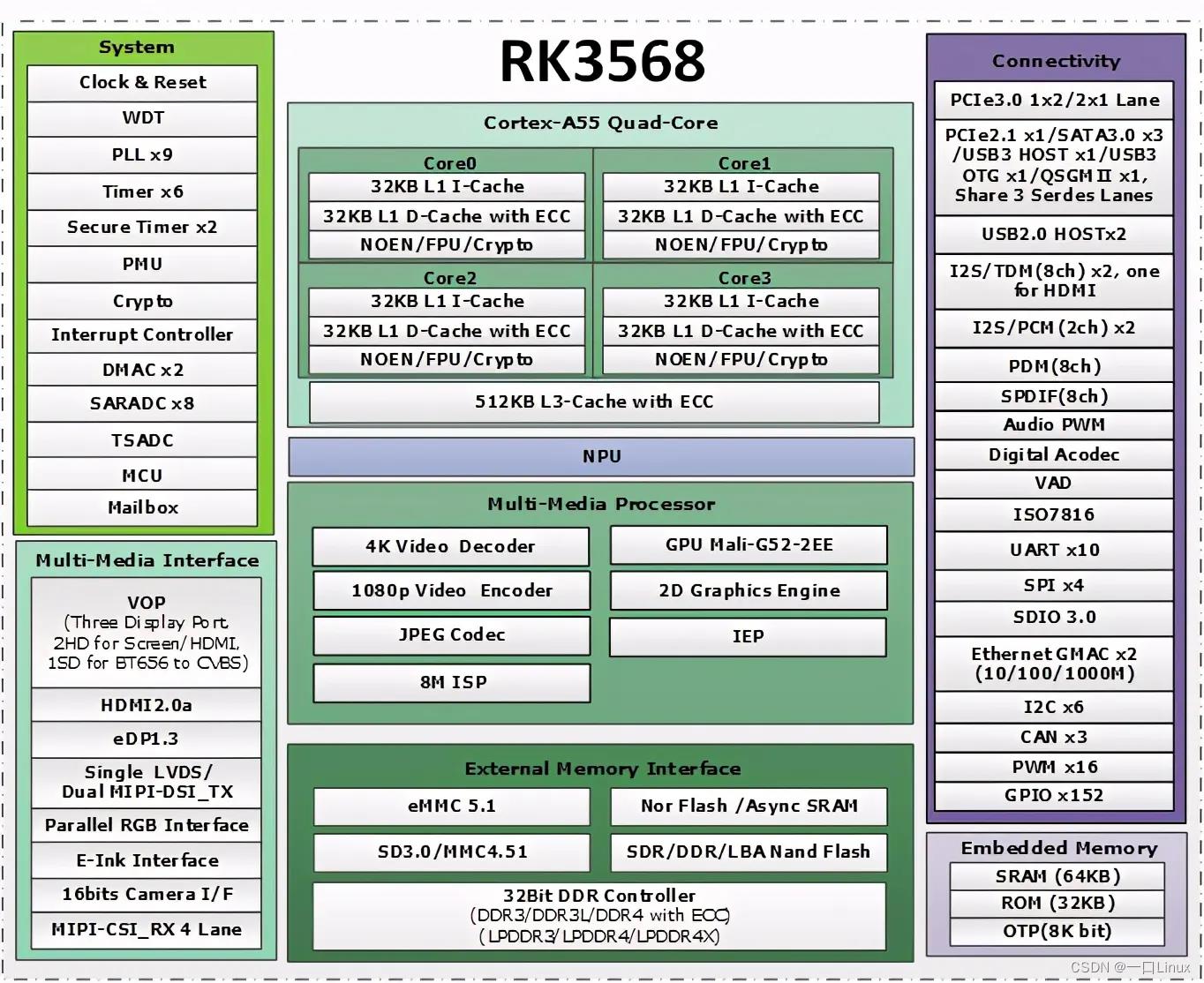
CPU
四核64位Cortex-A55
主频最高2.0GHz
22nm先进工艺
GPU
Mail-G52
支持OpenGLES 1.1/2.0/3.2,OpenCL2.0,Vulkan1.1
内嵌高性能2D加速硬件
NPU
集成高效能AI加速器RKNN NPU
支持1Tops算力
支持Caffe/TensorFlow等主流架构模型的一键切换
VPU
硬解码H.264 4K@30fps、H.265 4K@60fps
硬编码H.264/H.265 1080P@60fps
8M ISP,支持HDR
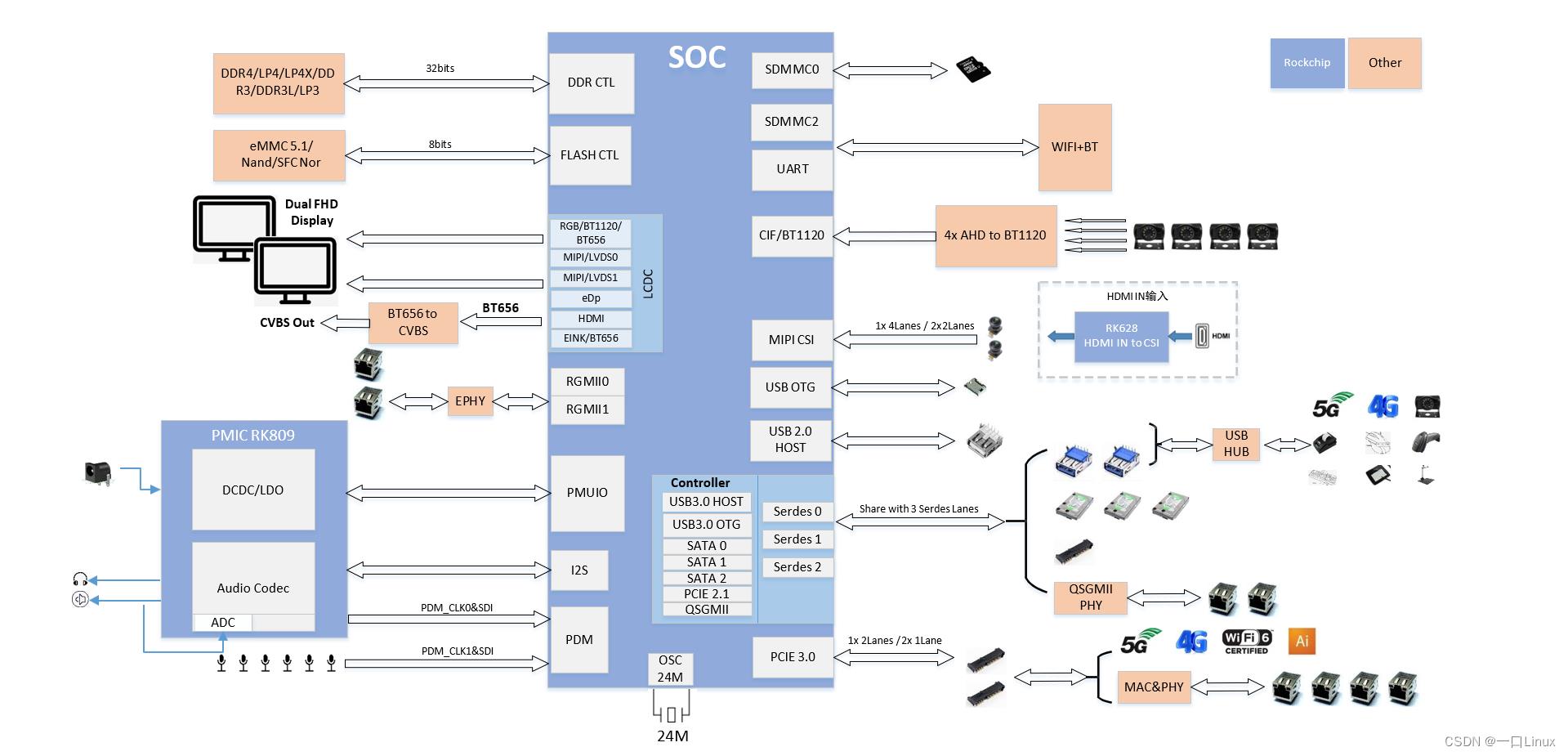
一、编译环境要求
- 400G+硬盘
- 32G内存
- ubuntu16.04
二、编译前准备
0)开发板型号
本文采用公板,参数如下
soc : rk3568
board: EVB1-DDR4-V10
软 件:android 11
Linux:4.19.232

1)安装第三方编译工具
有一些交叉编译工具sdk中已经全部包含,有一些第三方工具需要自己安装,
物理隔离的开发环境,可能会有一些麻烦,我是自己制作了一个虚拟机,然后确认编译没问题了,才把环境再导入
安装的库:
cp mkimage.sh kernel/
sudo apt-get install openjdk-8-jdk
sudo apt-get install git-core gnupg flex bison gperf build-essential
sudo apt-get install zip curl zlib1g-dev gcc-multilib g++-multilib libc6-dev-i386
sudo apt-get install lib32ncurses5-dev libx11-dev lib32z-dev ccache
sudo apt-get install libgl1-mesa-dev libxml2-utils xsltproc unzip python-pyelftools
sudo apt-get install python3-pyelftools device-tree-compiler libfdt-dev libfdt1
sudo apt-get install libssl-dev liblz4-tool python-dev
【x11protocore-dev ----有问题】
下载地址
https://launchpadlibrarian.net/340529646/x11proto-core-dev_7.0.31-1~ubuntu16.04.2_all.deb
通过下面命令
sudo dpkg -i x11proto-core-dev_7.0.31-1_ubuntu16.04.2_all.deb
2)设置adb路径
【如果windows已经支持adb命令,该步骤可以省略】

3)安装USB驱动DriverAssitant_v5.1.1
DriverAssitant_v5.1.1安装包文件路径如下:
rk_android11.0_sdk_220718\\RKTools\\windows\\DriverAssitant_v5.1.1.zip
安装下载镜像的USB 驱动
按住音量+ 按键,然后开启电源,就可以在设备管理器看到如下设备:

三、快速编译命令
官方给的文档还算详细,
对于刚接触瑞芯微平台的工程师,可能还是希望直接使用几个常用命令,而不时去看冗繁的手册。
至少我就是这样。
我把操作的整个命令都整理了一下。
0. 第一次拿到sdk操作步骤
一口君拿到的是sdk,直接解压缩即可
【切记虚拟机硬盘留够400G以上空间】
cat rk_android11.0_sdk_xxxxx.tgz | tar -zx
cd rk_android11.0_sdk_xxxxx/
.repo/repo/repo sync -l
联网状态下可以输入下面命令【实测,即使没有网络,不输入这个命令也没影响】
.repo/repo/repo sync -c
1. 一键整体编译
设置环境变量:
source build/envsetup.sh
lunch rk3568_r-userdebug
编译:
./build.sh -AUCKu
编译到设备树的时候会要求选择电压,
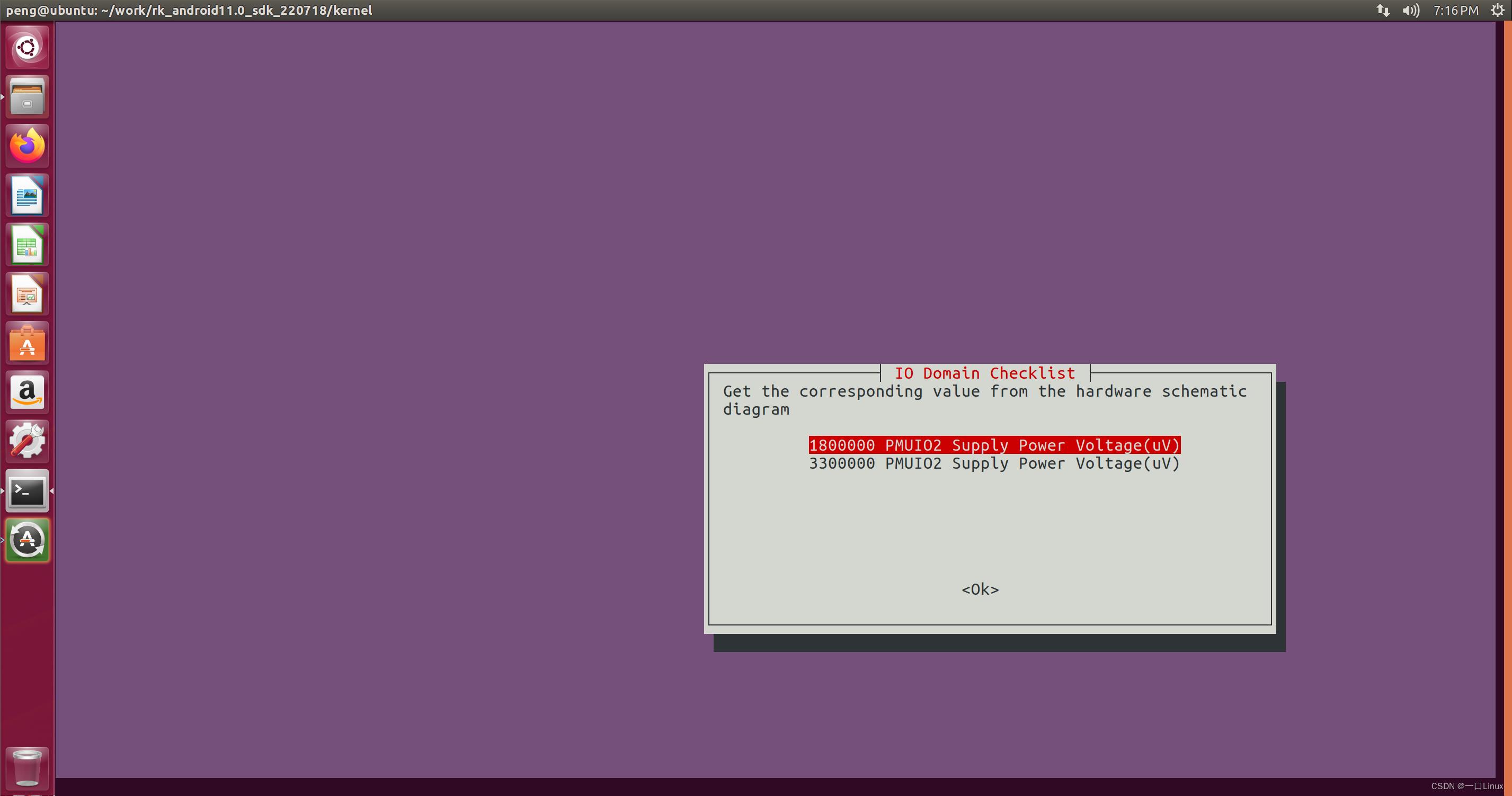
一共6个值需要设置,
具体值需要查看设备树文件中IO Power Domain的信息
vim arch/arm64/boot/dts/rockchip/rk3568-evb.dtsi +1538
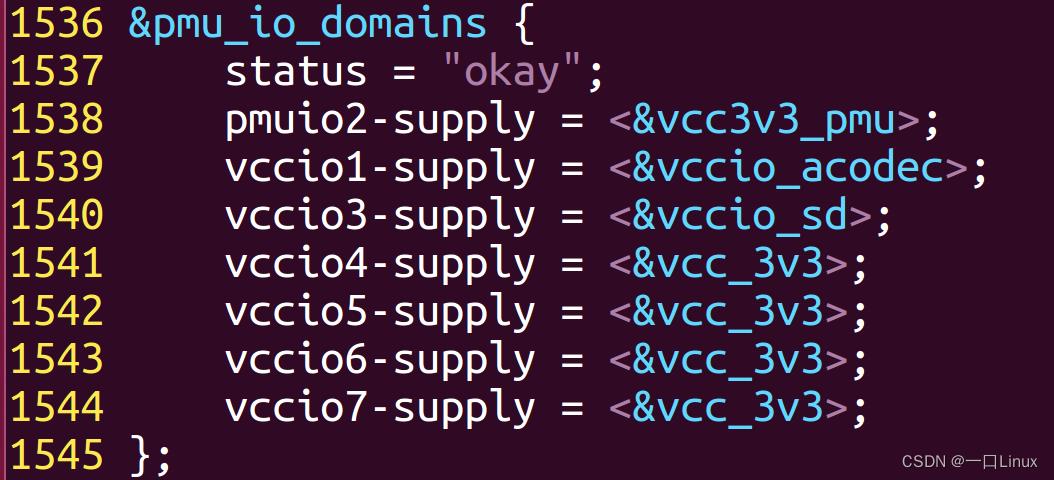
根据设备树的电压来设置即可,否则出错。
编译过的镜像位于以下目录:
rk_android11.0_sdk_220718\\rockdev\\Image-rk3568_r

2. 单独编译内核
单独编译内核之前,必须要先整体编译通过:
source build/envsetup.sh
lunch rk3568_r-userdebug
cd kernel
make ARCH=arm64 rockchip_linux_defconfig rk356x_evb.config android-11.config
上面3个只需要执行一次,后面修改了内核源程序,只需要执行下面一条命令即可
make ARCH=arm64 BOOT_IMG=../rockdev/Image-rk3568_r/boot.img rk3568-evb1-ddr4-v10.img -j24
编译完毕,直接烧录kernel目录下的
kernel/boot.img
【烧写时请先加载分区表(parameter.txt)】
需要打开或者关闭某个内核模块,修改下面文件,将对应模块的宏开关设置为y即可
rockchip_linux_defconfig
修改完毕
必须重新执行以下命令:
make ARCH=arm64 rockchip_linux_defconfig rk356x_evb.config android-11.config
3. 单独编译安卓
source build/envsetup.sh
lunch rk3568_r-userdebug
./build.sh -A
编译完毕,烧录
rockdev/Image-rk3568_r/super.img
4. 编译设备树
source build/envsetup.sh
lunch rk3568_r-userdebug
./build.sh -KAp
编译完毕,除了烧录dtbo.img,还必须烧录boot.img
rockdev/Image-rk3568_r/boot.img
rockdev/Image-rk3568_r/dtbo.img
此处不知道什么原因,不用这个命令编译,看到的设备树文件日期总是不对
有确定知道的老铁可以给我留言
四、固件烧录
1)烧录工具AndroidTool
Android11的USB驱动DriverAssitant需要更新到V5.1.1版本。
解压双击安装即可。

Windows烧写工具AndroidTool_Release_v2.93:
RKTools/windows/AndroidTool/AndroidTool_Release_v2.93.zip

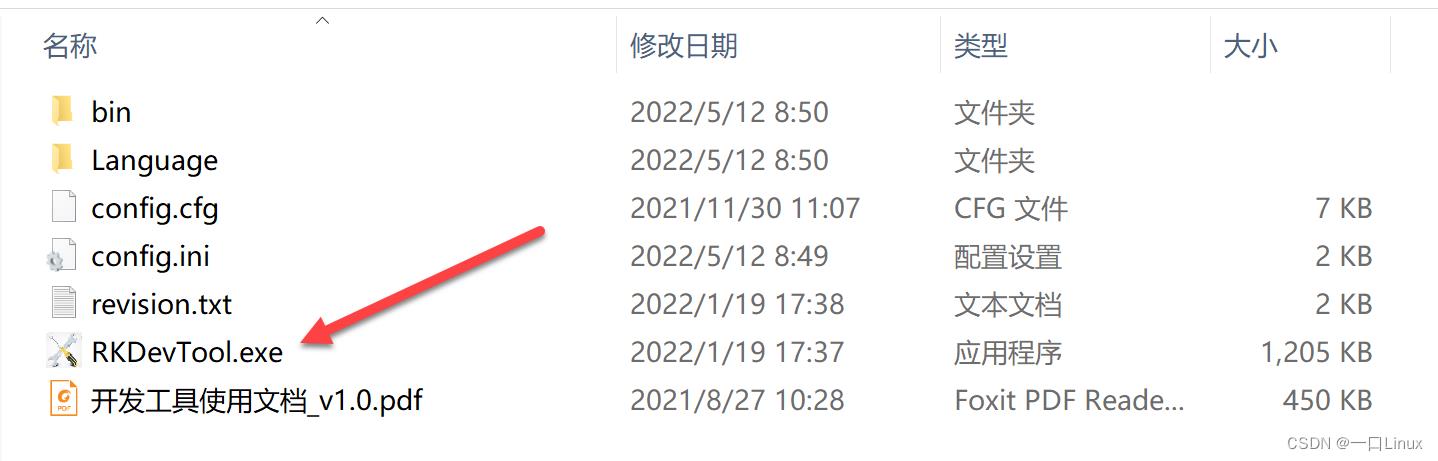
2)选择分区表
烧录之前,需要导入分区表,
右击空白处,选择导入配置:

修改显示文件类型为 All File(.)
然后找到sdk文件目录的parameters.txt

3)选择镜像并烧录
按住音量+ 按键,然后开启电源上电,出现发现一个LOADER设备即可
选择对应的镜像,点击执行即可烧录img

【此次只用到7 9 15】
五、遇到的问题
1. 编译不过去
pointer-constant -Wno-deprecated-anon-enum-enum-conversion -Wno-deprecated-enum-enum-conversion -Wno-string-compare -Wno-enum-enum-conversion -Wno-enum-float-conversion -Wno-pessimizing-move -MD -MF 'out/soong/.intermediates/hardware/interfaces/radio/1.5/android.hardware.radio@1.5/android_vendor.30_arm_armv8-2a_cortex-a55_static/obj/.intermediates/hardware/interfaces/radio/1.5/android.hardware.radio@1.5_genc++/gen/android/hardware/radio/1.5/RadioIndicationAll.o'.d -o 'out/soong/.intermediates/hardware/interfaces/radio/1.5/android.hardware.radio@1.5/android_vendor.30_arm_armv8-2a_cortex-a55_static/obj/.intermediates/hardware/interfaces/radio/1.5/android.hardware.radio@1.5_genc++/gen/android/hardware/radio/1.5/RadioIndicationAll.o' 'out/soong/.intermediates/hardware/interfaces/radio/1.5/android.hardware.radio@1.5_genc++/gen/android/hardware/radio/1.5/RadioIndicationAll.cpp'
07:03:22 ninja failed with: exit status 1
#### failed to build some targets (10:10 (mm:ss)) ####
Build android failed!

解决方案:
升级内存条到32G,调整虚拟机vmware内存
2. 瑞芯微ethernet不能使用
公版有2个以太口,其中1个默认是eth0,一个默认是eth1,
网口连接到家用无线路由器,经测试,
- 自带设置ethernet的程序,可以设置静态地址到eth0,
- 但是无法通过dhcp动态获取IP地址,
- 无法ping通网关192.168.0.1
修改1:
修改如下文件
vim frameworks/opt/net/ethernet/java/com/android/server/ethernet/EthernetNetworkFactory.java +484
修改代码如下:

修改2:
修改设备树文件:
vim arch/arm64/boot/dts/rockchip/rk3568-evb.dtsi +1538
1541 1543行修改为1.8v
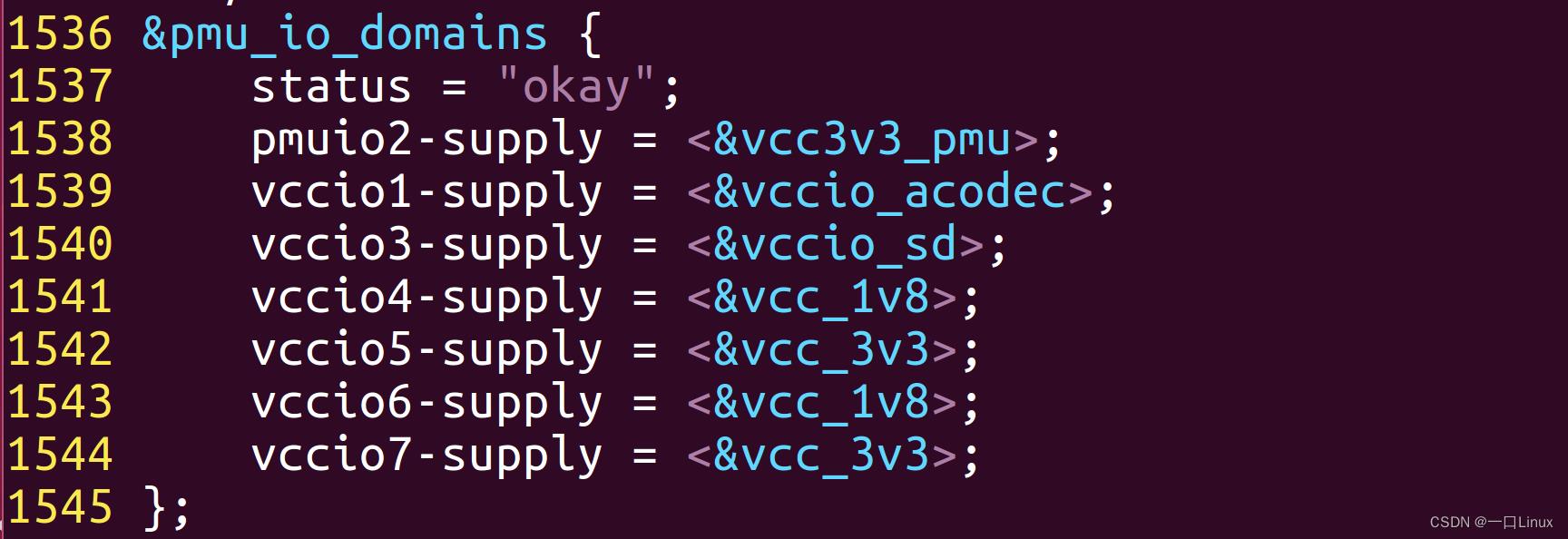
使用网络测试APP,测试网络,可以ping通网关:
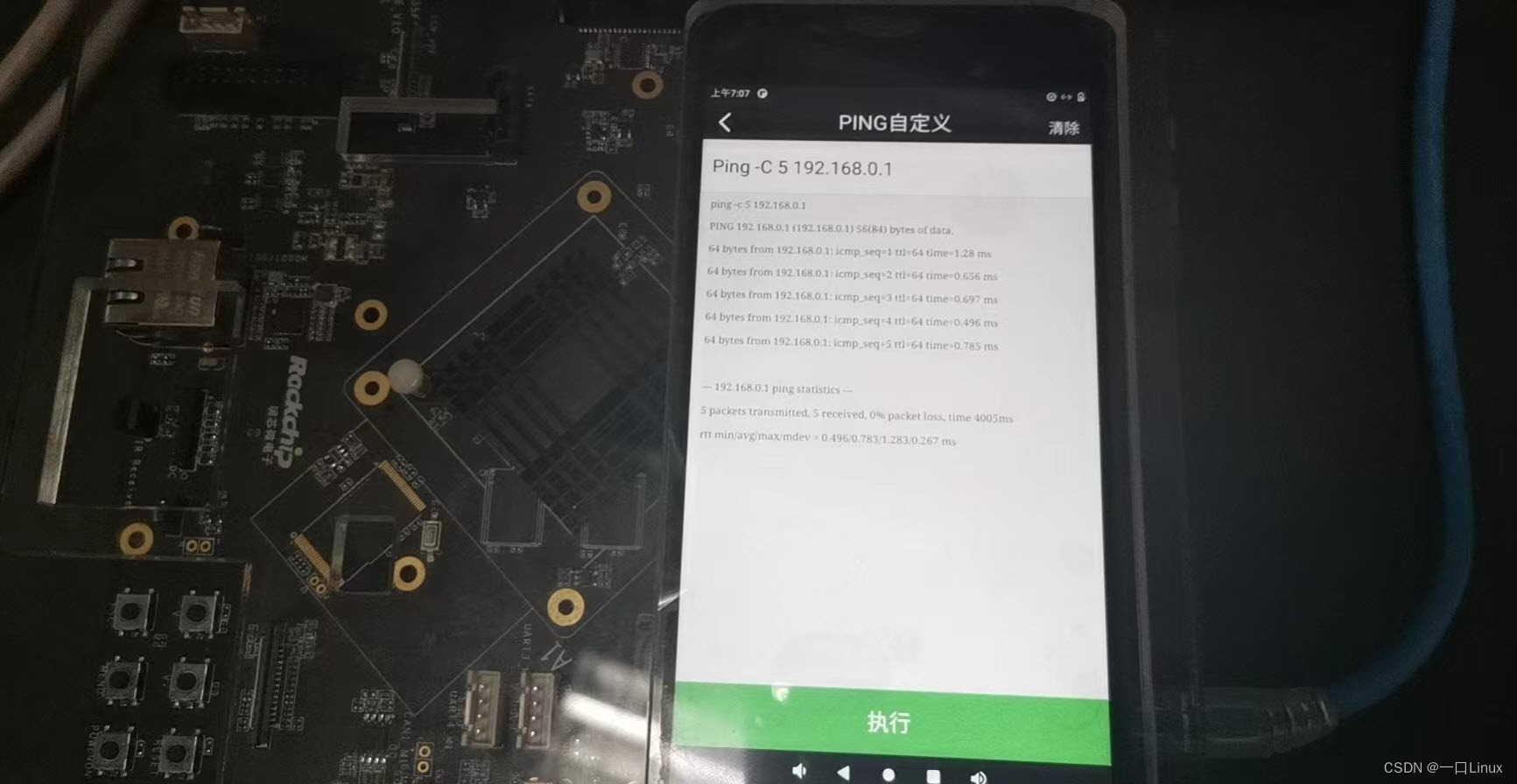
强烈推荐这块用于在手机上测试的APP


修改说明
由厂商提供的电路图可知:IO Power Domain Map
IO4、 IO6的电压应该是1.8V
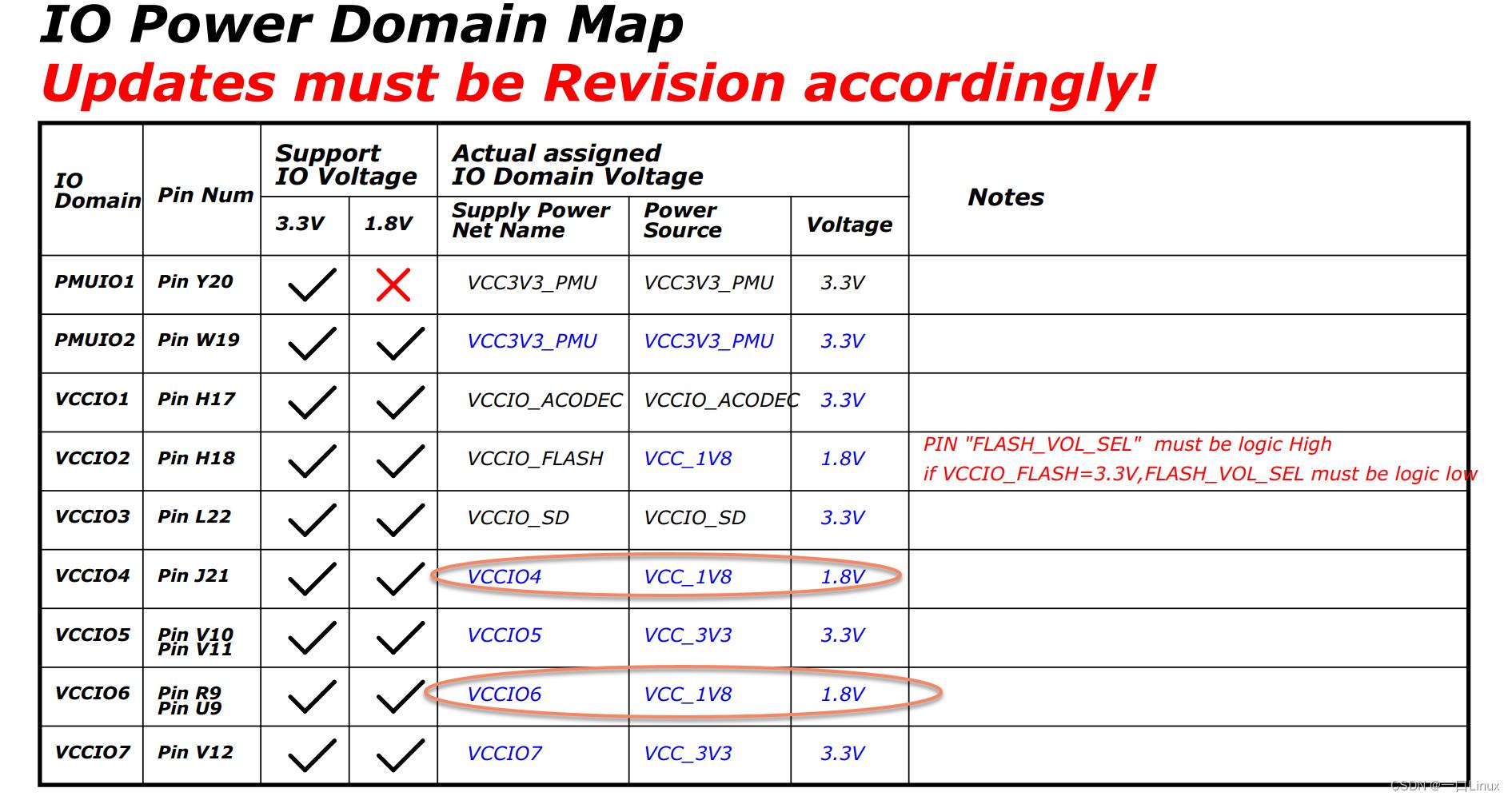
同时文档《Rockchip_Developer_Guide_Linux_IO_DOMAIN_CN.pdf》
也有相关说明:
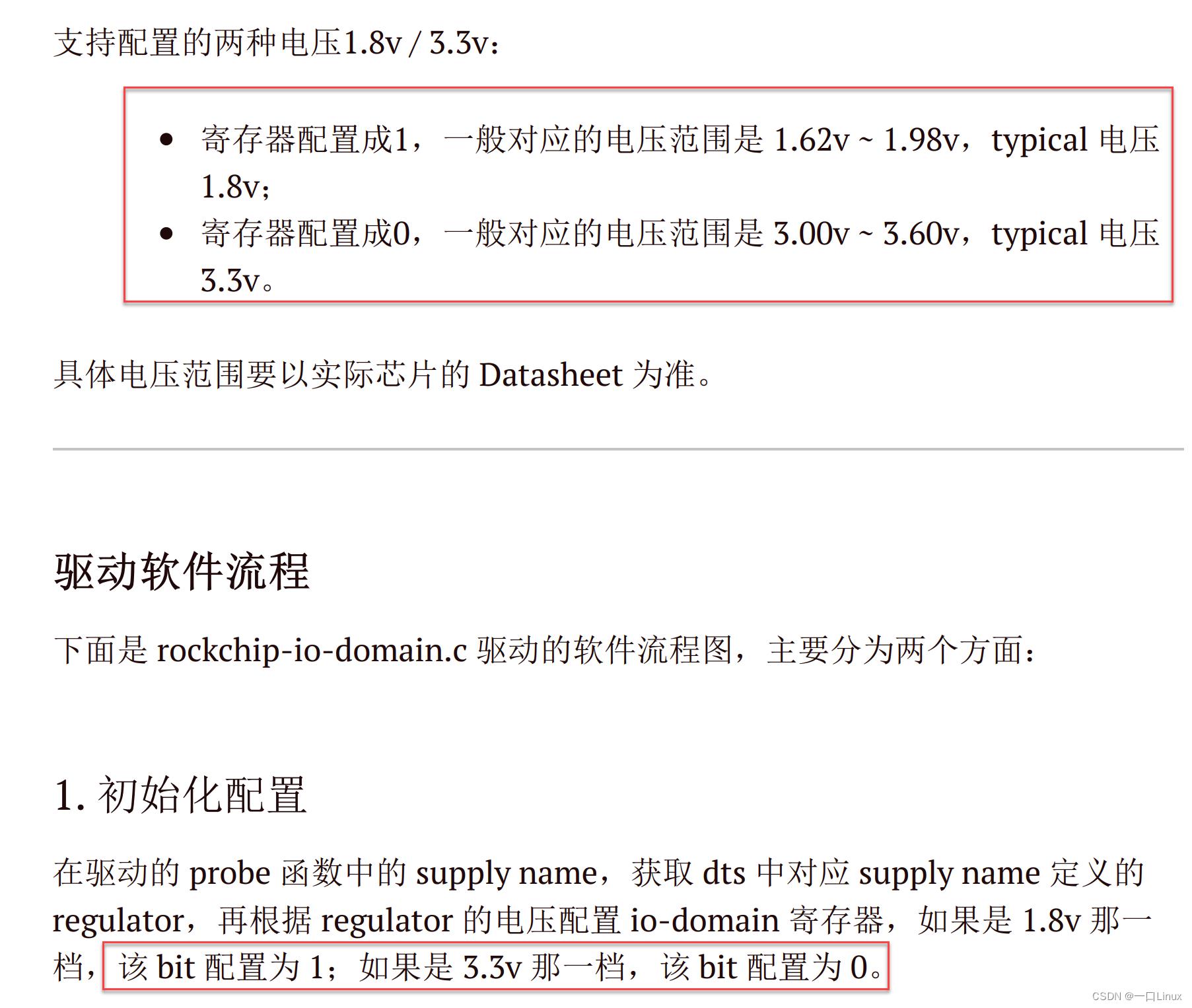
【其他平台没有遇遇到类似操作,被坑了将近一周】
六、欢迎大家一起学习进步
后续一口君还会陆续更新瑞芯微相关的一些学习心得,
分享到一口君的瑞芯微粉丝群,
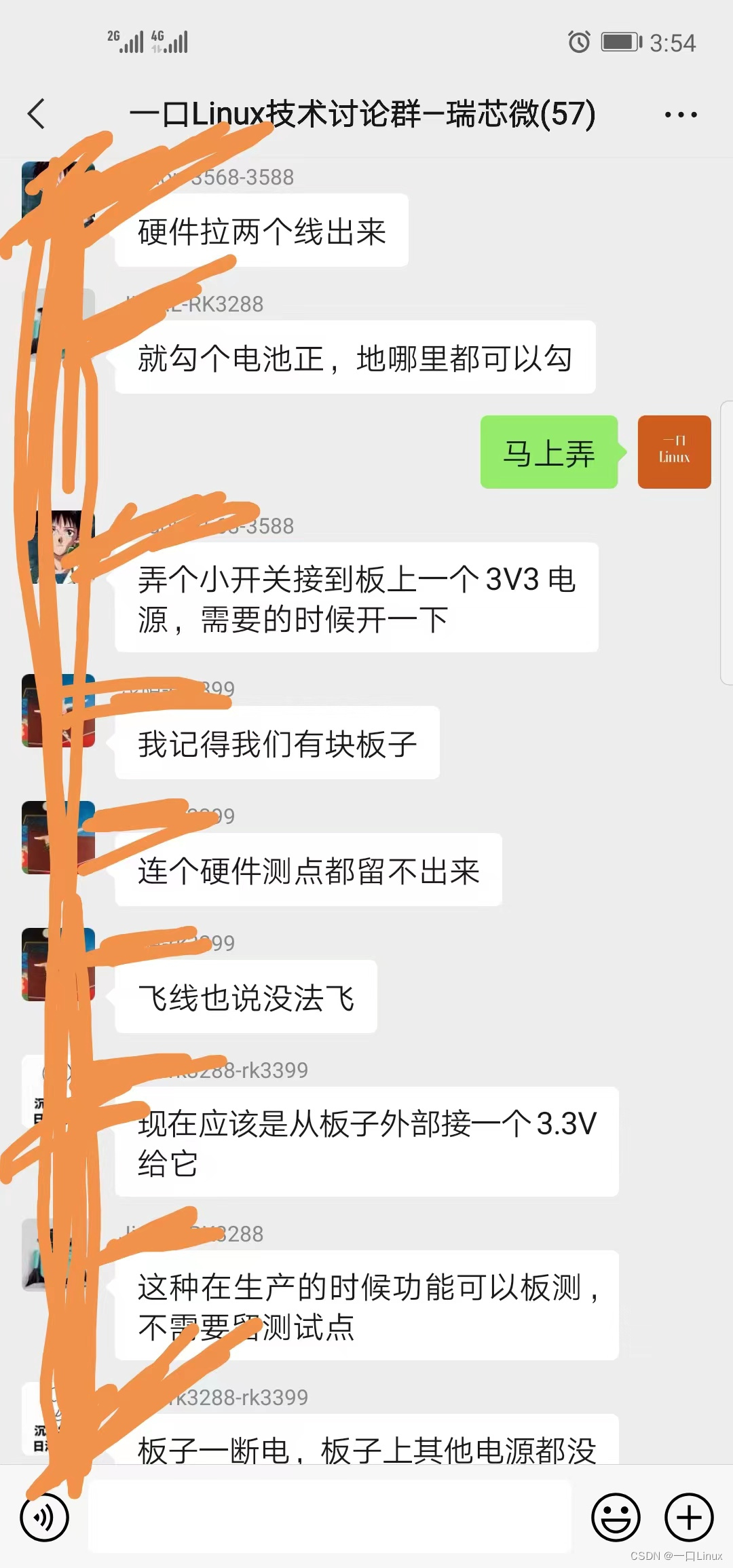
有兴趣的朋友,可以加我:yikoupeng
以上是关于瑞芯微rk356x板子快速上手的主要内容,如果未能解决你的问题,请参考以下文章